如何关闭win10的防火墙 win10防火墙如何打开
更新时间:2024-05-08 09:05:37作者:xtliu
Win10的防火墙是一项重要的安全功能,能够保护您的电脑免受恶意软件和网络攻击的侵害,但有时候您可能需要关闭防火墙以便安装特定软件或进行特定操作。如何关闭Win10的防火墙呢?下面我们来看看具体的操作步骤。
具体步骤:
1.首先,我们需要先找到我们的防火墙在哪,找到桌面右下角的windows图标。
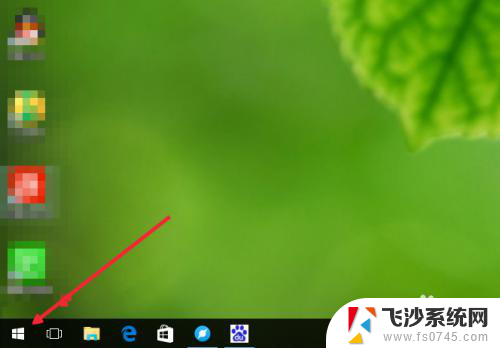
2.鼠标右键点击图标,然后在弹出的菜单里面,找到“控制面板”并点击打开控制面板。

3.打开之后,在控制面板中找到系统和安全一项,然后点击。
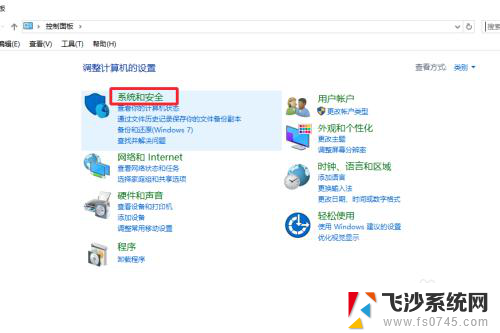
4.点击之后我们就可以看到防火墙的有关设置在哪了,然后我们再次点击“windows防火墙”对其进行设置。
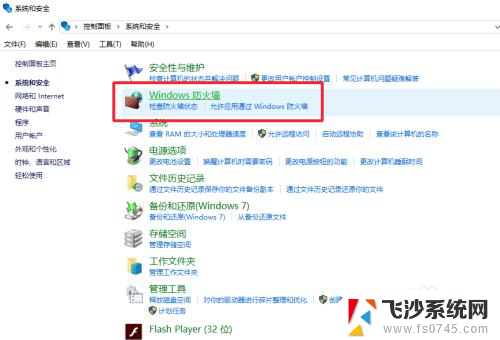
5.点击之后,可以在窗口的左侧看到这里有个“启用或关闭windows防火墙”我们再次点击它。
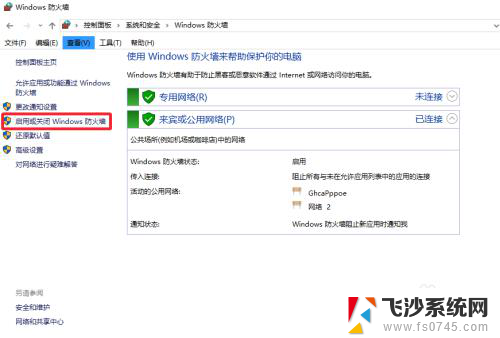
6.在这里你就可以根据你的需要进行开或者关闭防火墙了,勾选之后点击确定就能完成设置了。不过不在特殊情况下不建议随随便便关闭防火墙,这样对我们的电脑安全很不利。
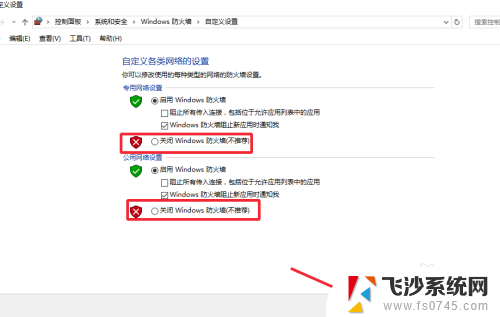
以上就是如何关闭win10的防火墙的全部内容,有出现这种现象的朋友不妨根据我的方法来解决吧,希望能对大家有所帮助。
如何关闭win10的防火墙 win10防火墙如何打开相关教程
-
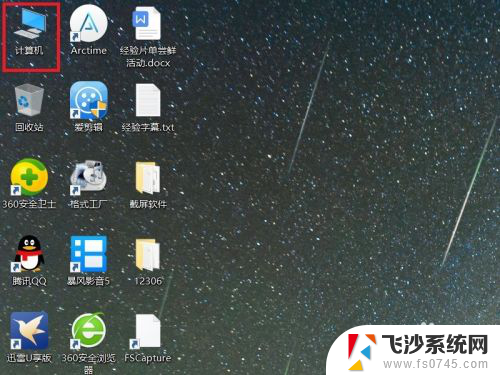 win十怎么关闭防火墙 Win10系统如何关闭防火墙
win十怎么关闭防火墙 Win10系统如何关闭防火墙2023-11-22
-
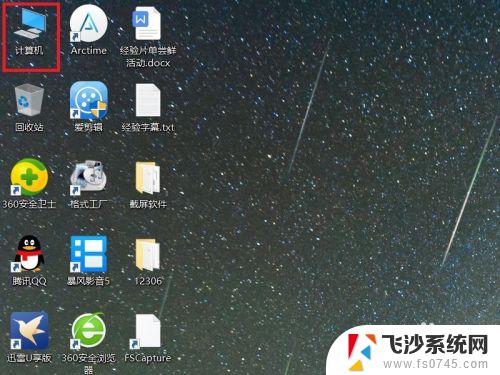 win10电脑如何关闭防火墙 Win10系统如何关闭防火墙
win10电脑如何关闭防火墙 Win10系统如何关闭防火墙2023-09-11
-
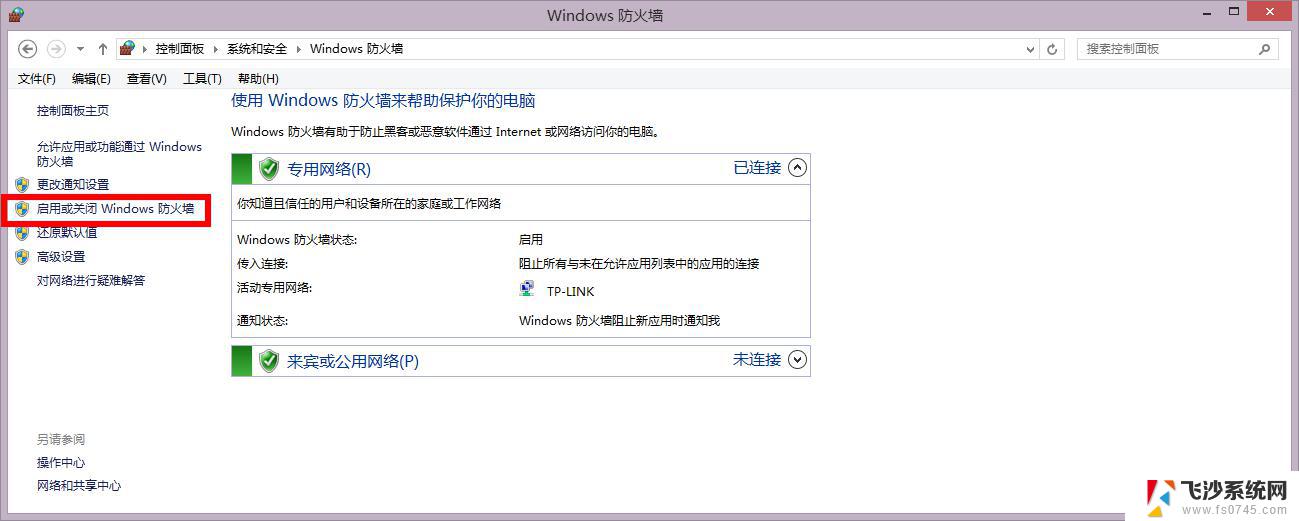 win10电脑管理员如何关闭防火墙 Win10防火墙关闭方法
win10电脑管理员如何关闭防火墙 Win10防火墙关闭方法2024-09-17
-
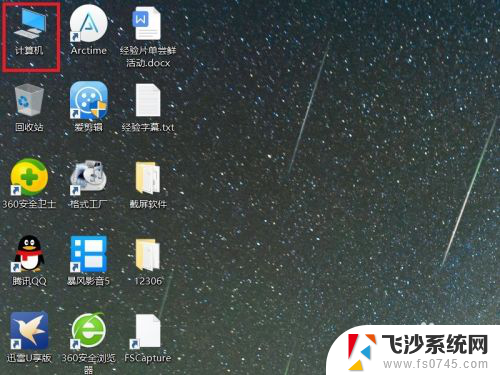 电脑怎么把防火墙关闭 Win10系统如何关闭防火墙
电脑怎么把防火墙关闭 Win10系统如何关闭防火墙2023-11-11
- 温10防火墙怎么关闭 Win10系统如何关闭防火墙
- 系统自带防火墙怎么关闭 Win10系统防火墙关闭步骤
- windows10防火墙关闭提示 Win10防火墙关闭方法
- win10怎么打开防火墙 win10如何开启防火墙设置
- 电脑怎么关掉防火墙 Win10系统如何关闭防火墙
- 打开电脑防火墙win10 Win10系统防火墙如何解除阻止
- win10激活页面在哪里 windows10系统激活界面在哪里
- windows10administrator密码 win10 administrator密码修改步骤
- win10经常开机黑屏 Win10开机黑屏需多次重启才能启动
- 更改电脑屏幕字体大小 win10怎么设置桌面字体大小
- 如何把右下角激活windows Windows10屏幕右下角显示激活提醒如何去除
- win10网络在哪里打开 Win10网络发现功能设置方法
win10系统教程推荐
- 1 win10激活页面在哪里 windows10系统激活界面在哪里
- 2 windows10administrator密码 win10 administrator密码修改步骤
- 3 win10经常开机黑屏 Win10开机黑屏需多次重启才能启动
- 4 如何把右下角激活windows Windows10屏幕右下角显示激活提醒如何去除
- 5 win10网络在哪里打开 Win10网络发现功能设置方法
- 6 不让电脑自动锁屏 win10怎样设置电脑不自动锁屏
- 7 window系统怎么换壁纸 win10未激活如何更换桌面背景
- 8 win10专业版查看激活 win10专业版如何确认是否已激活
- 9 win10怎样删除掉更新文件 Win10系统更新文件删除步骤
- 10 老版本win10系统 Win10怎么降级到以前的版本